ps溶图教程
2022-12-26 01:06:20
来源/作者: /
己有:37人学习过
7、创建色彩平衡调整图层,对中间调及高光进行调整,参数设置如图8,9,确定后按Ctrl+ Alt + G 创建剪贴蒙版,效果如图10。

<图8>
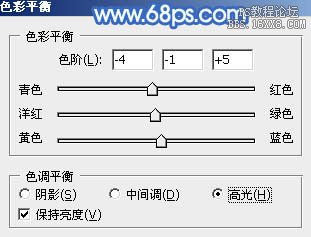
<图9>
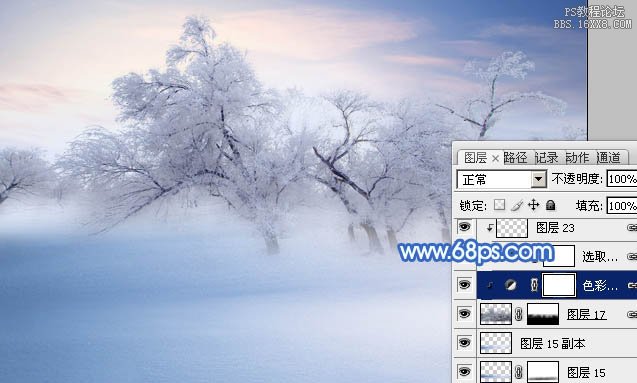
<图10>
8、创建可选颜色调整图层,对蓝,黑进行调整,参数设置如图11,12,确定后按Ctrl+ Alt + G 创建剪贴蒙版,效果如图13。这两步调整树木颜色。
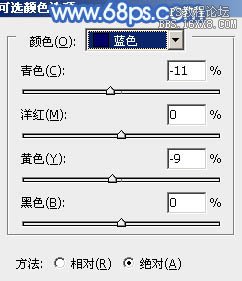
<图11>
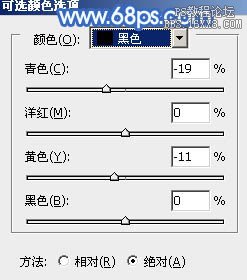
<图12>

<图13>
9、同上的方法增加凳子及玫瑰花,过程如图14- 17。

<图14>

<图15>

<图16>

<图17>
10、新建一个图层,按字母键“D”把前,背景颜色恢复到默认的黑白,然后执行:滤镜> 渲染 > 云彩,确定后把图层混合模式改为“滤色”,添加图层蒙版,把不需要增加云彩的部分擦掉,效果如下图。
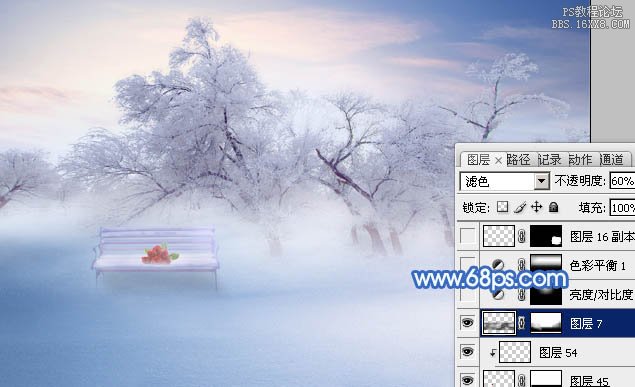
<图18>
11、创建色彩平衡调整图层,对中间调,高光进行调整,参数设置如图19,20,确定后把图层不透明度改为:60%,再把蒙版填充黑色,用白色画笔把顶部的树木及天空涂出来,效果如图21。

<图19>
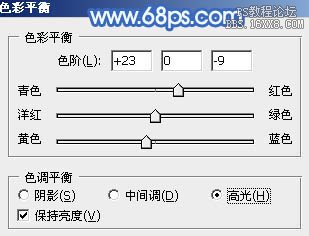
<图20>

<图21>
上一篇:用ps合成超自然孤独场景
下一篇:ps CS5合成实用技巧




























